U prošlosti smo vodili Newbie-jeve vodiče za određene usluge, ali željeli smo prebaciti stvari i zaista zakoračiti u napredne značajke proizvoda.
Web-lokacija za dijeljenje videozapisa YouTube je savršena usluga za početak jer je masovno popularna i nevjerojatno jednostavna za korištenje, ali ima i nekoliko moćnih značajki koje su skrivene. Ovaj vodič će vam pomoći da naučite kako koristiti neke od ovih naprednih značajki i poslužiti kao jednostavna referentna stranica.
Radi jednostavnosti pokrivamo samo pretraživanje, gledanje i dijeljenje. Preskočili smo učitavanje jer je prilično jednostavno i jednostavno s nedavno pokrenutim višestrukim učitavačem usluge. Također ne uključujemo alate za preuzimanje trećih strana jer je to protiv uvjeta upotrebe usluge YouTube i već je službena značajka prve strane na nekom sadržaju.
Pretraživanje

Upotrebom alata za pretraživanje usluge YouTube:
Tražilica usluge YouTube puno funkcionira kao Google. Zapravo, koristi iste operatore pretraživanja da vam omogući podešavanje rezultata. Evo nekih vrijednih sjećanja: sljedeći put kada tražite videozapis:
• Ograničite na riječi u naslovu. Postavljanje "allintitle:" ispred pretraživanja sprječava rezultate usluge YouTube ograničene na one videozapise s odgovarajućim riječima u naslovu. To je sjajno ako želite zadržati pretraživanje iz opisa ili oznaka. Nije toliko korisno ako videozapis koji tražite ima pogrešno napisani ili obmanjujući naslov.
• Isključite pojam. Dodajte "-", a riječ koju želite izuzeti zadržat će je izvan rezultata. Dakle, ako tražite eksplozije, ali ne želite vidjeti videozapise s dijetalnom Coke ili Mentosom, upišite "Explosion -dijati -coke -mentos". Svakako dodajte "-" ispred svake riječi koju ne želite.
• Reproducirajte zamjenski znak. Ako ste previše lijen da biste utipkali riječ ili mislite da će YouTube shvatiti riječi koje izostavljate, umjesto te riječi možete staviti zvjezdicu. U praksi, to znači da bi u potrazi za nečim poput "Fallout: Broken Steel" mogli samo upisati "Fallout * Steel" i nagađati riječ u sredini.
Ako ih se ne možete sjetiti na vrhu glave, možete ih pronaći u okviru za napredno pretraživanje usluge YouTube, koji se prikazuje kao opcija u rezultatima bilo koje dovršene pretrage. Također je vrijedno ići tamo ako želite filtrirati koliko dugo videozapisi u rezultatima trebaju biti. Ovo je sjajan način pronalaženja sadržaja dugog oblika koji je 20 minuta ili više.
Pretražujte i pregledavajte svojim očima .
Ako naslovi i minijature nisu dovoljni, možete istražiti dodatne povezane skupine videozapisa pomoću značajke warp usluge YouTube. To je značajka koja se još uvijek može pronaći na nekim videozapisima, ali je usluga YouTube od tada ispisana u odjeljak TestTube. To ne znači da ga ne možete koristiti ni na jednom starom videu. Jednostavno umetanje "warp.swf" u URL umjesto riječi "watch" će vas poslati u način rada "warp speed" preko cijelog zaslona. Da biste pročitali više o tome kako koristiti ovu značajku, provjerite našu pokrivenost.

Alati za pretraživanje trećih strana
Postoji nekoliko YouTube tražilica trećih strana i alati koji dodaju malo korisnosti na pretragu usluge YouTube. Evo nekih od naših favorita:
• Brzo pretraživanje usluge YouTube omogućuje vam reprodukciju videozapisa pored rezultata i stvaranje popisa za reprodukciju povlačenjem i ispuštanjem videozapisa s stranice s rezultatima. Također je dobio kul značajku pod nazivom VideoWall koja stvara divovsko platno sličica koje možete igrati samo klikom na njih.

• CoolIris, koji radi i na iPhone i na računalima, također prikazuje videozapise u velikom zidu koji se može pregledavati ili pretraživati. Jednostavno kliknite na sličice koje želite igrati.
• Dodatak za Firefox za pretraživanje usluge YouTube. Stavlja YouTubeov pretraživač u vaš preglednik i upotrebljava Googleov API za prijedloge kako bi vam dao prijedloge dok tipkate.
• VideoSurf daje vizualne sažetke videozapisa usluge YouTube (i drugih video usluga). Ako se radi o filmu ili TV emisiji, možete pretraživati po glumcu, a svi videozapisi dobivaju vizualnu vremensku liniju tako da ne gubite vrijeme na čekanju da vidite što se nalazi na tom 10-minutnom isječku.
• Pretraživanje Tube je tražilica koja prikazuje samo videozapise koji se mogu ugraditi s usluge YouTube. Drži vas od pronalaženja savršenog videozapisa koji se ne može zaglaviti na postu na blogu.
Pregled
Gledanje videozapisa na usluzi YouTube izgleda prilično jednostavno, ali ako želite poboljšati doživljaj gledanja, postoje neki službeni i neslužbeni alati koji mogu podesiti prezentaciju.
Postavljanje usluge YouTube da automatski reproducira visokokvalitetnu verziju
Morate biti prijavljeni kako biste ovo učinili. Jednostavno idite na postavke reprodukcije usluge YouTube (kada ste prijavljeni) i odaberite opciju "Imam brzu vezu". Sljedeći put kada reproducirate videozapis, automatski će se prebaciti na struju više kvalitete. Vrijedi napomenuti da to još ne radi za HD videozapise; još uvijek morate kliknuti na gumb HD kako biste ga prebacili na taj stream.

Postavite HD videozapise bolje na zaslon
Gledanje videozapisa u HD-u mijenja veličinu sa standardnog playera od 710 piksela na sliku širine 950 piksela. Ipak još uvijek ne ide na rubove stranice. Da biste dobili dodatnih 100 piksela ili tako, možete instalirati ovaj mali dodatak za Firefox koji ih mijenja veličinu kako bi popravio ostatak korisničkog sučelja usluge YouTube. Naravno da uvijek možete pritisnuti gumb na cijelom zaslonu, ali vam to omogućuje pristup svim ostalim elementima stranice dok se reproducira.
Ugasite svjetla na bilo kojem videozapisu usluge YouTube
Nekoliko odabranih videozapisa usluge YouTube ima opciju "ugasi svjetla", što zamrači ostatak korisničkog sučelja usluge YouTube i prikazuje samo videozapis. Ako želite učiniti ovu opciju dostupnom na svim videozapisima, možete preuzeti YouTube kino za Firefox, koji to može učiniti automatski za vas. Također vam omogućuje da promijenite boju pozadine.
Vidi također Quietube (story) i Theeter (story), koji rade istu stvar koristeći posebnu knjižnu oznaku koju možete dodati vašem pregledniku. Međutim, za razliku od proširenja za Firefox, obje ove usluge zahtijevaju korištenje knjižne oznake za uključivanje kada pregledavate videozapise na YouTubeu.
dijeljenje
Gledanje videozapisa na usluzi YouTube je neumoljivo, ali ako želite kontrolirati način na koji gledatelji vide vaše videozapise ili videozapise koje dijelite, postoje neke praktične postavke.
Usluga YouTube nedavno je uvela relativno jednostavan način za to pomoću oznaka. Tijekom ili nakon učitavanja imate mogućnost dodavanja oznaka, a to je mjesto gdje se čarolija događa. Dodavanje jedne od dolje navedenih oznaka ima različite učinke na vaš videozapis, što vam daje potpunu kontrolu nad izgledom:
Upravljanje veličinom videozapisa obrezivanjem ili skaliranjem:
• Dodajte "yt: crop = 16: 9" Ovo zumira u odjeljku videozapisa 16: 9 i uklanja crne trake sa strane ili na vrhu videozapisa.
• Dodaj "yt: stretch = 16: 9" uzima bilo koji sadržaj koji je snimljen anamorfno (s crnim trakama na vrhu i dnu) i skali ga kako bi odgovarao širokom zaslonu.
• Dodajte "yt: stretch = 4: 3" skale videozapisa širokog formata kako bi odgovarale 4: 3 playeru.
Promjena zadane kvalitete streama:
• Dodaj "yt: quality = high" tako da je zadana razina kvalitete najviša, bez obzira je li to HQ ili HD. To ovisi o vrsti sadržaja koji ste prenijeli.
Kako kontrolirati vrijeme početka na dijeljenoj vezi ili ugraditi
S nekim malim URL-om možete kontrolirati vrijeme početka videozapisa kada se dijeli kao osnovna veza ili kada je ugrađena. Usluga YouTube vjerojatno će naknadno dodati ovo kao dio opcija ugrađivanja. U međuvremenu, dolje navedene metode su korisne ako želite dijeliti određeni dio dugog videozapisa.
Za osnovne veze:
Vrijeme koje želite da videozapis započne mora biti dodano ručno s # t = _m_s na kraju URL-a videozapisa. Imate kontrolu nad minutama i sekundama, što je ono što idu tamo gdje su podcrtane. Dakle, za ovaj URL www.youtube.com/watch?v=mfkxBVIJ0vc # t = 0m21s videozapis će započeti 21 sekundi u.
Evo videozapisa o tome kako to učiniti:
Duboko povezivanje na YouTubeu s Joshom Lowensohnom na Vimeu.
Za ugrađene videozapise:
Skakanje naprijed u ugrađenim dijelovima malo je teže nego s osnovnim URL-ovima, ali i dalje upravljivo. Kopirajte i zalijepite ugrađeni kôd gdje god ga namjeravate staviti. Zatim pronađite dva mjesta na kojima je izvorni URL. Ove dvije veze dolaze nakon "vrijednosti" i "src" i jednostavno sadrže vezu na videozapis. Sada, zalijepite "& start = __" na kraj tog URL-a, stavljajući broj sekundi za početak na mjestu gdje je donja crta. Budući da nema sekcije minuta kao što ste dobili s linkom trik gore, morate napraviti matematiku i dodati dodatnih 60 sekundi za svaku minutu želite ići u.
Izrada i ugrađivanje popisa za reprodukciju
Recimo da imate dva ili više videozapisa koje želite podijeliti - ili samo grupirati. Preskočite ispust veze i napravite popis za reprodukciju. Idite na svoje prenesene videozapise i izradite novi. Zatim jednostavno označite videozapise koje želite dodati. Odaberite opciju "dodaj u popis za reprodukciju", a zatim kliknite popis koji ste upravo stvorili.
Zbog jednog ili drugog razloga, usluga YouTube nije u prvom planu da vam pruži ugrađeni kôd za stavljanje popisa za reprodukciju na drugo mjesto. Ne brinite - još uvijek je tu. Da biste ga pronašli, idite na popis za reprodukciju koji ste upravo napravili ovdje: www.youtube.com/my_playlists. Zatim kliknite na "svi svi" na popisu za reprodukciju da biste ga počeli reproducirati. Pod opcijom popisa za reprodukciju na desnoj strani kliknite vezu s nazivom popisa za reprodukciju koji gledate. To će vas odvesti na stranicu koja vam daje sažetak cijelog popisa za reprodukciju, zajedno s opcijom slanja popisa za samostalno reproduciranje kao permalink, i ugrađenog koda da ga stavite negdje drugdje.
Tražite ove tri stvari (označena veza imat će naziv vašeg popisa za reprodukciju, a ne moj):

Alati za dijeljenje trećih strana:
Ovdje valja spomenuti Splicd, koji omogućuje odabir specifičnih početnih i završnih točaka videozapisa. Reproducira te videozapise s web-lokacije usluge YouTube, ali pruža jednostavne veze za dijeljenje i malo veći stupanj kontrole od usluge YouTube.
Također pogledajte gore spomenuti Quietube i Theeter koji sadrže veze koje se mogu dijeliti s drugima koji formatiraju videozapis bez ostatka korisničkog sučelja usluge YouTube.
Ovo su samo nekoliko savjeta kako postati stručnjak za sve YouTube. Ako imate bilo koje od svojih, dodajte ih u komentare ili ubacite e-mail.










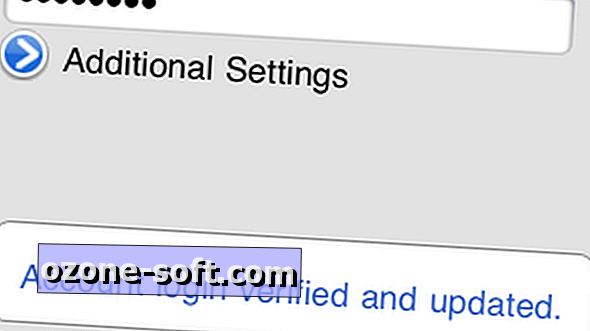


Ostavite Komentar